[인벤터] inventor 기초 초급 14 (인벤터 연습 도면) - 분석1 | interest 2/인벤터
멀라머가 2018. 3. 19. 03:02
http://blog.daum.net/choclub/8412
<!-- div { color: #939393; } li { color: #939393; } a, a:link, a:hover, a:visited { color: #939393; } td { color: #939393; } .txc-search-border { border-color: #939393; } .me2day_daily_digest p, .me2day_daily_digest a, .me2day_daily_digest a:hover { font: 11px '돋움', dotum, sans-serif; } //-->

이번엔 왼쪽 하단 그림을 그리면 되네요

선 으로 저렇게 표현이 가능해요 ..
마우스 왼쪽을 누른상태로 저렇게 원하는 방향으로 움직이면 선이 원처럼 굽어가네요

수직구속조건 --> 저렇게 점을 수직으로 일치 시켜요 ...
ps 여기서는 양쪽 점으로 선들을 일치 시켜야해서 조금 어려울수 있어요..
강사분 영상보고 연습 많이 하시면 금방 해요 ~

선 --> 가로 122 -> 세로 55 --> 양쪽 타원 18 / 18
--> 일치구속조건 --> 저렇게 점과 선을 클릭해서 일치 시키시면되요
연습 필요해요 ...
ps 가로 /세로 치수 젤때 위아래 선이나 / 좌우 선 으로 하시면 쉬워요 ..
연습 필요 ...
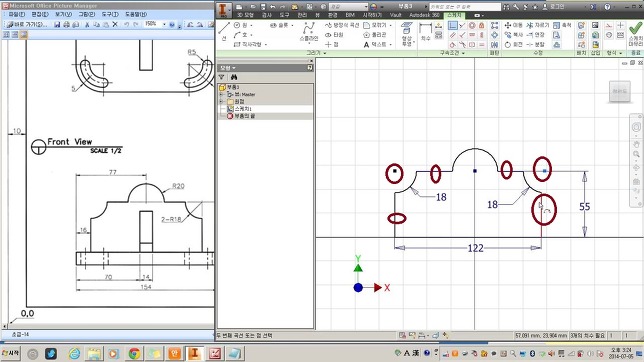
저렇게 표시해둔 점과 선들을
수평 구속조건 --> 수직 구속조건 해서 하시면되요
이런 저런 안되면 "일체 구속조건" 으로도 해본다.,,,
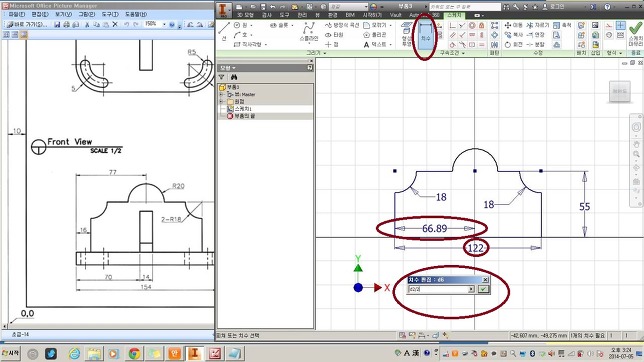
치수 젤때 왼족 세로선과 중앙 아래 점을 찍으면 저렇게 왼쪽 치수가 표시되죠
66.89 나누기 122 = 하면 되는데 (122를 마우스 클릭하면 좌표로 뜨거든요 예 d2/2 이런식...)
글로는 설명이 어렵네요 ㅠㅠ

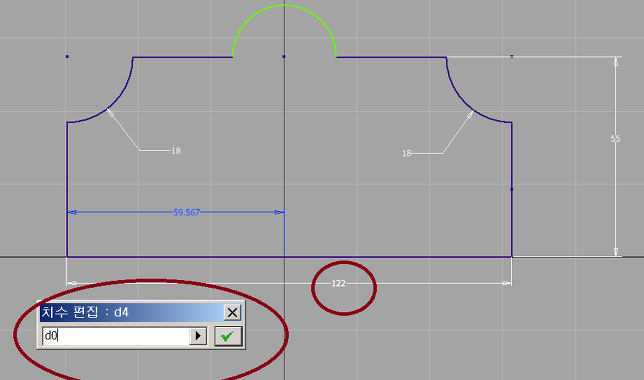
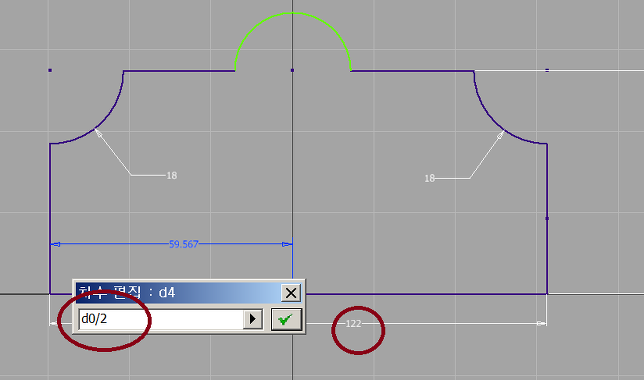
1. 치수 --> 왼쪽 선과 오른쪽 하단 중앙점 클릭
2. 그럼 이번엔 122 클릭 (그릴때마다 다른 좌표가 표시됨 d2)
3. 그럼 /2 를 해서 나누기 하는거임 .. d2 /2 = 122 의 반값 61이 나오죠 ...
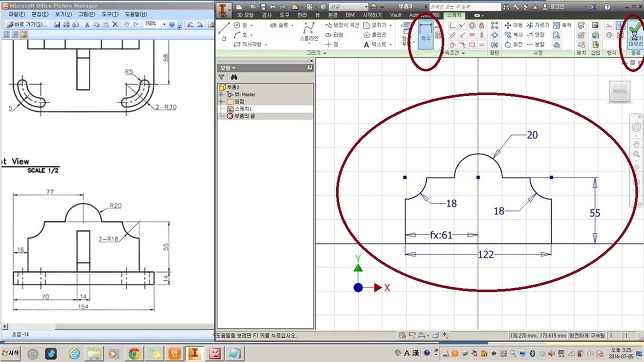
치수 --> 중앙 위에 타원 20 --> 스케치 마무리
치수 다 했나 확인...

돌출 --> 치수 14
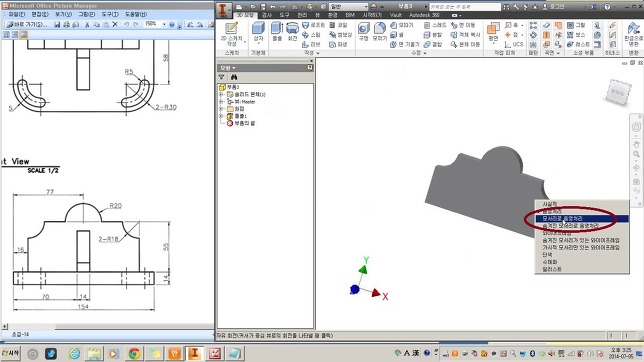
모서리로 음영처리

아랫면 클릭 --> 2d 스케치 작성
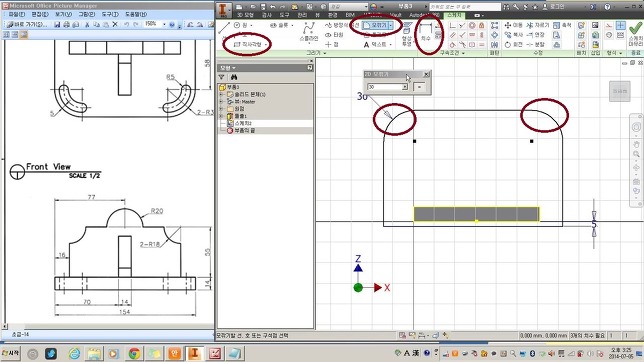
직사각형 --> 모깍기 -> 양쪽 30
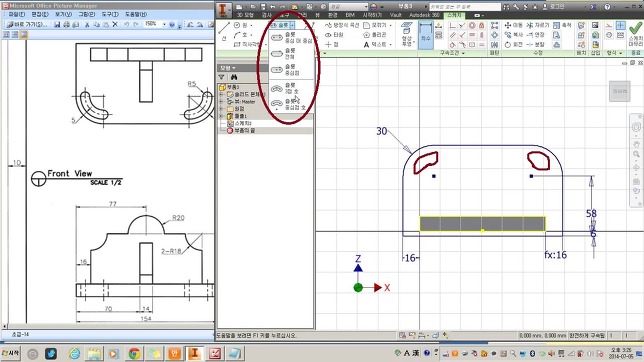
슬롯 (중심 점 호 ) ---> 30
영상보고 연습 필요 ㅠㅠ

수직 구속조건

수평 구속조건

슬롯을 이용하거나
인벤터 2014 이전 버전은 저렇게 호 를 이용해서 그려주면된다.
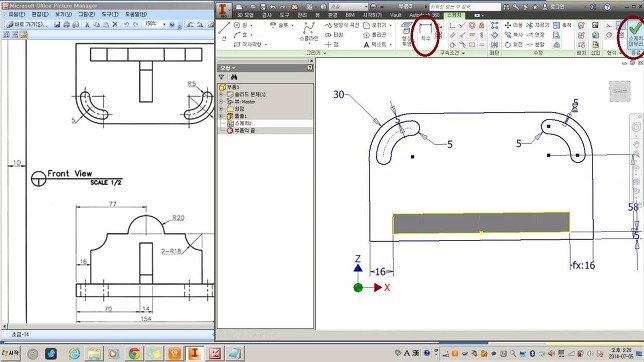
치수 --> 슬롯 만든거 --> 5 /5 / 5 / 5 / --> 스케치 마무리
---> 아래 양족 16 --> 오른쪽 하단 세로 5 -> 옆 58

돌출 --> 거리14
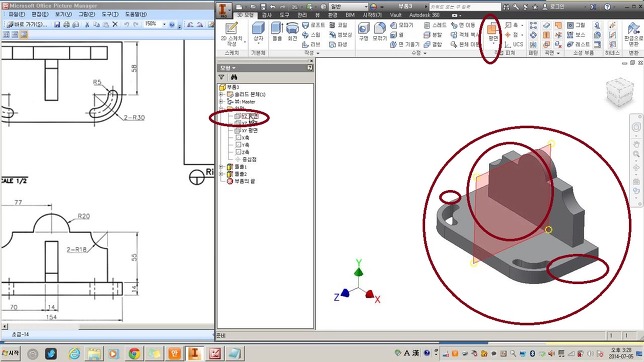
평면 --> 으로 양쪽 잡아서 중앙에 평면을 만들어서 스케치 작성 아이콘이 있으니 그걸 클릭
아니면 .. 왼쪽 검색창에 --> xy 평면 마우스 오른쪽 버튼 눌려 새 스케치 하면된다..
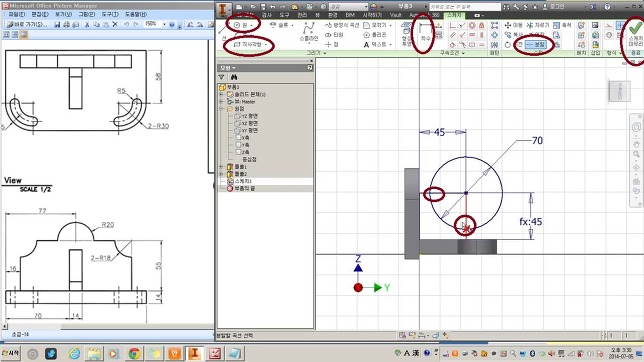
직사각형 --> 가로 45 --> 세로 45
원 70
분할 --> 저렇게 분할할 부분 두군대를 클릭해 주면된다.

돌출 --> 원하는곳 클릭 --> 거리 14 --> 양쪽
ㅡㅡㅡㅡㅡㅡㅡㅡㅡㅡㅡㅡㅡㅡㅡㅡ
ㅡㅡㅡㅡㅡㅡㅡㅡㅡㅡㅡㅡㅡㅡㅡㅡ
ㅡㅡㅡㅡㅡㅡㅡㅡㅡㅡㅡㅡㅡㅡㅡㅡ
ㅡㅡㅡㅡㅡㅡㅡㅡㅡㅡㅡㅡㅡㅡㅡㅡ
ㅡㅡㅡㅡㅡㅡㅡㅡㅡㅡㅡㅡㅡㅡㅡㅡ
'interest 2 > 퓨전360,솔리드윅스,인벤터,라이노' 카테고리의 다른 글
| ㅡㅡㅡㅡㅡㅡㅡㅡㅡㅡㅡㅡㅡㅡㅡㅡ (0) | 2021.10.12 |
|---|---|
| [인벤터] inventor 기초 초급 15 (인벤터 연습 도면) - 분석1 (0) | 2021.10.12 |
| [인벤터] inventor 기초 초급 13 (인벤터 연습 도면) - 분석1 (0) | 2021.10.12 |
| [인벤터] inventor 기초 초급 12 (인벤터 연습 도면) - 분석1 (0) | 2021.10.12 |
| [인벤터] inventor 기초 초급 11 (인벤터 연습 도면) - 분석1 (0) | 2021.10.12 |



댓글